Registrando um carimbo
É possível criar e registrar um novo carimbo. Você também pode alterar e registrar novamente algumas configurações de um carimbo existente. Os carimbos desnecessários podem ser excluídos a qualquer momento.
O procedimento para registrar um novo carimbo é o seguinte:
Registrando um Novo Carimbo
Selecionar carimbo
Na guia Layout, marque a caixa de seleção Carimbo (Stamp) e clique em Definir Carimbo... (Define Stamp...).
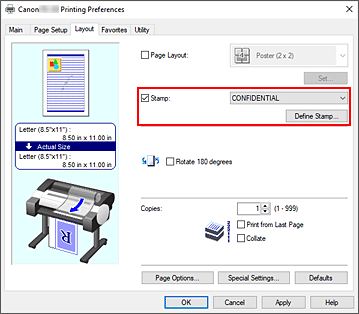
A caixa de diálogo Definir Carimbo (Define Stamp) será aberta.
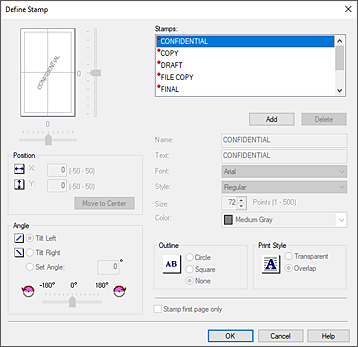
Definir detalhes do carimbo
Clique em Adicionar (Add) para adicionar um novo carimbo (Sem título) ((Untitled)) à lista.
Em Nome (Name), insira o nome do carimbo para registrar e, em Texto (Text), insira a sequência de caracteres que deseja ter como carimbo.
Altere as configurações Fonte (Font), Estilo (Style), Tamanho (Size) e Cor (Color) conforme necessário.Defina os outros itens
Defina os itens a seguir como necessário.
- Contorno (Outline)
- Seleciona um quadro que engloba a cadeia de caracteres de texto do carimbo.
- Estilo de impressão (Print Style)
-
Selecione o método de impressão de carimbo.
Selecione Transparente (Transparent) para imprimir o carimbo no verso do documento ou selecione Sobreposição (Overlap) para imprimi-lo na frente. - Posição (Position)
-
Especifica a posição do carimbo na página.
Insira números em X e Y para definir as coordenadas, ou arraste as barras deslizantes horizontal e vertical para a esquerda/direita ou cima/baixo para alterar as configurações. - Ângulo (Angle)
-
Defina o ângulo de posicionamento do carimbo.
Insira um número em Definir ângulo (Set Angle) para definir o ângulo, ou arraste a barra deslizante para a esquerda/direita para alterar a configuração.
Defina o ângulo inserindo um número no intervalo de -180 até 180. - Carimbo apenas na primeira página (Stamp first page only)
- Para imprimir o carimbo apenas na primeira página, marque essa caixa de seleção.
Conclua a configuração
Clique em OK para voltar à guia Layout.
O nome registrado aparece na lista Carimbo (Stamp).
Alterando e Registrando Algumas Configurações do Carimbo
Selecionar carimbo
Na guia Layout, marque a caixa de seleção Carimbo (Stamp) e clique em Definir Carimbo... (Define Stamp...).
A caixa de diálogo Definir Carimbo (Define Stamp) será aberta.Selecione o carimbo cujas configurações serão alteradas
Em Carimbos (Stamps), selecione o título do carimbo do qual deseja alterar as configurações.
Ajuste cada configuração enquanto visualiza
Conclua a configuração
Clique em OK para voltar à guia Layout.
O nome registrado aparece na lista Carimbo (Stamp). Nota
Nota- Não é possível alterar o carimbo registrado como configuração padrão.
Excluindo um Carimbo Desnecessário
Selecionar carimbo
Na guia Layout, marque a caixa de seleção Carimbo (Stamp) e clique em Definir Carimbo... (Define Stamp...).
A caixa de diálogo Definir Carimbo (Define Stamp) será aberta.Selecione o carimbo a ser excluído
Selecione o título que deseja excluir de Carimbos (Stamps) e clique em Excluir (Delete).
Clique em Sim (Yes) quando aparecer a mensagem de confirmação.Conclua a configuração
Clique em OK para voltar à guia Layout.
 Nota
Nota- Não é possível excluir o carimbo registrado como configuração padrão.


